แล้วเขียนความคิดเห็นของคุณ
ReiBoot - ซอฟต์แวร์ซ่อมแซมระบบ iOS ฟรี อันดับ 1
แก้ไขปัญหา iOS กว่า 150 รายการ โดยไม่สูญเสียข้อมูล & อัพเกรด/ดาวน์เกรด iOS 26 อย่างปลอดภัย
ReiBoot: เครื่องมือซ่อม iOS อันดับ 1
แก้ไขปัญหา iOS 150+ รายการ โดยไม่ลบข้อมูล
iphone 14 ของฉันค้างรูปแอปเปิ้ล คุณช่วยได้ไหม ลองทุกอย่างที่ฉันพบใน google แล้ว โทรศัพท์ค้างที่โลโก้ apple ขณะชาร์จ ติดค้างและแจ้งว่าไม่สามารถอัปเดตให้เสร็จได้"
ไม่ว่าจะใช้รุ่นไหนก็มีโอกาสเจอปัญหาทั่วไปคือไอโฟน 14/13/12...ค้างรูปแอปเปิ้ล ถ้าเจอปัญหานี้จริงๆ จะทำยังไง?
ทำไมโทรศัพท์ไอโฟนค้างรูปแอปเปิ้ล?หากคุณเห็น iPhone ของคุณค้างโลโก้ Apple สีขาวหรือโลโก้ Apple สีดำ คุณควรรู้ว่าอะไรทำให้ iPhone ของคุณอยู่เป็นอย่างนั้น มี 5 สาเหตุทั่วไปที่เป็นไปได้ สถานการณ์ที่อาจเป็นไปได้มีดังต่อไปนี้

1. การอัปเดต iOS ล้มเหลว: ผู้ใช้บางคนรายงานว่าการอัปเดต iPhone ค้างโลโก้ apple เนื่องจากปัญหาเกิดขึ้นกับการอัปเดตเวอร์ชัน iOS ในแต่ละครั้ง คุณสามารถตรวจสอบว่ามีปัญหาที่ระบบ iOS. หรือไม่ หรืออัปเดตอีกครั้ง
2. ข้อผิดพลาดในการเจลเบรค: เป็นปัญหาทั่วไปที่ iPhone จะค้างโลโก้ Apple หลังจากเจลเบรก ดังที่เราทราบกันดีว่าการเจลเบรกมีความเสี่ยง ดังนั้นหากคุณตั้งใจที่จะเจลเบรก iPhone คุณอาจเจอกับปัญหานี้
3. กู้คืนจาก iTunes ไม่สำเร็จ: เมื่อคุณกู้คืน iPhone ของคุณ มีหลายสาเหตุที่เป็นไปได้ เช่น เครือข่ายที่อ่อนแอ อาจทำให้ iPhone ของคุณค้างบนหน้าจอโลโก้ Apple
4. iPhone วนรอบการบูตระหว่างการกู้คืนข้อมูลสำรอง: บางครั้งคุณอาจพบปัญหานี้ระหว่างการติดตั้งการอัปเดต iOS หรือกู้คืนข้อมูลสำรองบน iPhone ของคุณ
5. หากไม่ใช่ข้างต้นเลย อาจเป็นเพราะความผิดพลาดของฮาร์ดแวร์: โดยทั่วไป ฮาร์ดแวร์มักจะไม่ค่อยทำให้เกิดปัญหานี้ แต่ถ้าคุณทำ iPhone ของคุณหล่นหรือได้รับความเสียหายจากของเหลวโดยไม่ตั้งใจ มันอาจเกิดขึ้นหรือเป็นไปได้
iPhone ของคุณค้างจอ Apple หลังจากอัปเดต iOS หรือเปล่า? สิ่งแรกที่คุณสามารถทำได้คือบังคับ iPhone ของคุณรีสตาร์ท ซึ่งคงเป็นวิธีที่ง่ายที่สุดแต่มีประโยชน์ที่สุดในการแก้ไขปัญหาภายในไม่กี่นาที ด้านล่างนี้คือขั้นตอนในการบังคับรีสตาร์ท iPhone ของคุณในโหมด/รุ่นต่างๆ
ขั้นตอนในการบังคับให้รีสตาร์ท iPhone X/12/13 หรือรุ่นใหม่กว่า:
ขั้นตอนในการบังคับให้รีสตาร์ท iPhone 7/7 Plus:
ขั้นตอนในการบังคับให้รีสตาร์ท iPhone SE/6s/6s Plus หรือรุ่นเก่ากว่า:
ปล่อยปุ่มทั้งหมดเมื่อคุณเห็นโลโก้ Apple ปรากฏขึ้น

หาก iPhone ของคุณค้างโลโก้ Apple เป็นเวลาหลายชั่วโมง ให้ลองให้ iPhone ของคุณเข้าสู่โหมดการกู้คืนและกู้คืนด้วย iTunes แต่ข้อควรระวังคือวิธีนี้จะทำให้ข้อมูลใน iPhone ของคุณสูญหาย เช่น รูปภาพ ข้อความ ฯลฯ แต่ไม่ต้องกังวลไป คุณสามารถกู้คืนข้อมูลของคุณจากข้อมูลสำรองใน iCloud กลับมาได้บ้าง
นี่คือขั้นตอนในการทำให้ iPhone 8 หรือใหม่กว่าเข้าสู่โหมดการกู้คืนเพื่อกู้คืน iPhone:
กดปุ่มด้านข้างค้างไว้จนกว่าภาพด้านล่างจะปรากฏขึ้น
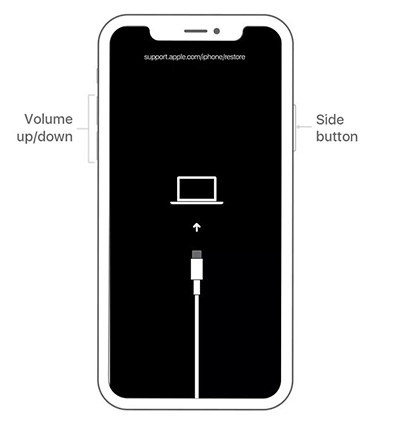
ตอนนี้คุณสามารถกลับไปที่ iTunes และกู้คืนมันเพื่อแก้ไขที่ iPhone ของคุณค้างโลโก้ Apple ได้แล้ว

หากโหมดการกู้คืนไม่สามารถแก้ไขปัญหาโลโก้ Apple ของรุ่น iPhone 6/6s ได้ คุณต้องเข้าสู่โหมด DFU โปรดทราบว่าโหมด DFU จะทำให้ข้อมูลทั้งหมดจาก iPhone ของคุณสูญหาย กรุณาทำตามขั้นตอนด้านล่างเพื่อเข้าสู่โหมด DFU
นี่คือขั้นตอนในการทำให้ iPhone 8 หรือรุ่นใหม่กว่าเข้าสู่โหมด DFU เพื่อกู้คืน iPhone:
จากนั้นปล่อยปุ่มด้านข้างและกดปุ่มลดระดับเสียงค้างไว้เป็นเวลา 10 วินาที หน้าจอ iPhone ของคุณจะเป็นสีดำจากนั้นการแจ้งเตือนจะปรากฏขึ้นบน iTunes

ตอนนี้ iPhone ของคุณที่ค้างโลโก้ Apple จะเชื่อมต่อกับพีซีสำเร็จแล้ว ให้กู้คืนบน iTunes ได้เลย

หากคุณไม่สามารถแก้ไขปัญหาโลโก้ Apple ค้างอยู่เป็น สีขาวหรือสีดำด้วยการบังคับเครื่องให้รีสตาร์ท นี่คืออีกวิธีการที่เราอยากจะแนะนำ ลองดาวน์โหลด Tenorshare ReiBoot บน Windows หรือ Mac ของคุณดูสิ ซอฟต์แวร์นี้เน้นช่วยการแก้ไขปัญหาของระบบ iOS มามากว่า150 รายการแล้ว รวมถึงปัญหาโลโก้ Apple iPhone ค้างทั่วไปนี้ด้วย
ดาวน์โหลดและเรียกใช้ ReiBoot และเชื่อมต่ออุปกรณ์ของคุณกับคอมพิวเตอร์

ไปที่ตัวเลือก "แก้ไขทันที" และคลิกที่ปุ่ม "ซ่อมแซมมาตรฐาน"

ดาวน์โหลดแพ็คเกจเฟิร์มแวร์สำหรับ iPhone ของคุณทางออนไลน์โดยคลิก "ดาวน์โหลด"

หลังจากดาวน์โหลด คุณสามารถเริ่มซ่อม iPhone ของคุณได้โดยคลิกที่ "เริ่มการซ่อมแซมมาตรฐาน"

รอสักครู่แล้ว iPhone ของคุณจะแก้ไขได้สำเร็จ เพียงแค่ทำตามบนหน้าจอเพื่อใช้ iPhone ของคุณต่อไป

วิดีโอของวิธีใช้ Tenorshare ReiBoot แก้ปัญหา iPhone ค้างโลโก้ Apple
ปัญหาบางอย่างอาจไม่สามารถแก้ไขได้ด้วยทางออกของซอฟต์แวร์ที่เราได้กล่าวถึงไปข้างต้น บางอย่างอาจเกิดจากเหตุผลทางด้านฮาร์ดแวร์ ในกรณีนี้ คุณต้องติดต่อฝ่าย สนับสนุนของ Apple หรือไปที่แอปเปิ้ลสโตร์ในพื้นที่เพื่อรับความช่วยเหลือเพิ่มเติม
ในบทความข้างต้นเราได้กล่าวถึง 5 วิธีในการแก้ปัญหา iphone ค้างโลโก้ และReiBoot เป็นตัวเลือกที่ดีที่สุดจริงๆ เพราะได้ถูกใช้จริงในการแก้ไขปัญหาไอโฟน 14/13/12...ค้างรูปแอปเปิ้ล และยังรวมถึงปัญหาอื่นๆ อีกด้วย เช่น หน้าจอ iPhone 14/13/12 เป็นสีดำ, ค้างที่ recoery mode, หน้าจอไอโฟนเป็นเส้นแนวนอน และอีกมากมาย
เพิ่มเพื่อน LINE กับ Tenorshare
รับข่าวสาร อัปเดตโปรโมชั่น และสิทธิพิเศษก่อนใคร!

แล้วเขียนความคิดเห็นของคุณ
Leave a Comment
Create your review for Tenorshare articles
โดย Nakhon Pichaiwong
2025-12-29 / iPhone Fix
ให้คะแนนเลย!